简介:本文深入介绍了Android开发中常见的布局控件ListView和GridView,并详细讲解了如何将GridView内嵌入ListView以满足复杂布局的需求。文章首先解释了ListView和GridView的基本用途和特性,然后逐步阐述了创建自定义Adapter,设置GridView,数据绑定,布局文件设计,性能优化,以及适配器回调等关键步骤。本教程将引导开发者在实际应用中如何处理滚动控件的触摸事件和滚动性能,以及如何通过合理的设计提升用户界面的灵活性和体验。 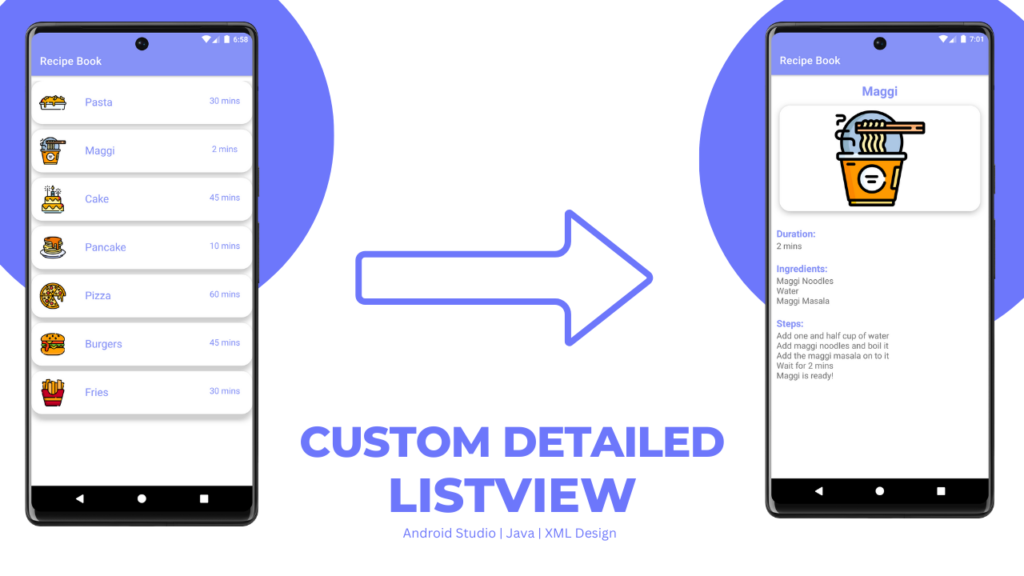
1. ListView和GridView的基本概念
在Android开发中,ListView和GridView是常用的两种视图组件,它们都是用于以列表形式展示数据的。ListView用于展示垂直滚动的列表,而GridView则用于展示网格布局的列表。它们都通过与Adapter模式结合,动态地向用户展示数据集合。这一章节将介绍这两种组件的基本概念和它们在界面布局中的作用,帮助开发者理解如何将数据集展示给用户,并为进一步深入学习自定义Adapter奠定基础。
2. 自定义Adapter的创建与实现
2.1 Adapter的基本原理和作用
2.1.1 Adapter角色解析
Adapter在Android中是一个桥梁模式的实现,它将两个不相关的接口连接起来。在ListView或GridView这样的视图组件中,Adapter充当数据源和视图之间的中介。视图组件需要数据填充时,会向Adapter索要数据,而Adapter则负责从数据源中提取数据,将这些数据转换成视图组件能够展示的格式。
Android中的Adapter接口通常由几个关键方法组成: getCount() 方法返回数据项的总数, getItem(int position) 返回指定位置的数据项, getItemId(int position) 返回指定位置的数据项的ID,而 getView(int position, View convertView, ViewGroup parent) 方法负责为每一个数据项生成一个视图。
2.1.2 继承与实现Adapter接口
要创建自定义的Adapter,你需要继承 BaseAdapter 、 ArrayAdapter 或 CursorAdapter 等内置的Adapter类,然后实现必要的方法。以下是一个简单的自定义Adapter类的基本框架,我们可以从这个框架开始填充具体的实现逻辑。
public class CustomAdapter extends BaseAdapter {
private Context context;
private List<DataModel> dataModels;
// 构造方法
public CustomAdapter(Context context, List<DataModel> dataModels) {
this.context = context;
this.dataModels = dataModels;
}
@Override
public int getCount() {
return dataModels.size();
}
@Override
public Object getItem(int position) {
return dataModels.get(position);
}
@Override
public long getItemId(int position) {
return position;
}
@Override
public View getView(int position, View convertView, ViewGroup parent) {
// 这里应该使用LayoutInflater来解析布局文件
// ...
// 填充数据到视图
// ...
return convertView;
}
}
2.2 自定义Adapter的框架搭建
2.2.1 创建Adapter类的步骤
在创建自定义Adapter类的时候,你需要遵循几个步骤:
- 创建一个新的Java类,并让其继承自BaseAdapter或者其它的Adapter基类。
- 在类中声明必要的成员变量,如上下文(Context)和数据源。
- 实现Adapter的构造方法,确保能够初始化Adapter。
- 实现Adapter接口中的所有方法,如
getCount(),getItem(),getItemId(), 和getView()。
2.2.2 编写必要的构造方法和方法重写
在自定义Adapter类中,构造方法和方法重写是关键。构造方法负责接收数据源和上下文,而方法重写则是将数据和视图绑定在一起的地方。
public CustomAdapter(Context context, List<DataModel> dataModels) {
this.context = context;
this.dataModels = dataModels;
}
// ... 其他方法的实现
2.3 实现数据与视图的绑定
2.3.1 数据模型的定义
在开始数据绑定之前,你需要定义数据模型。数据模型通常是普通Java类,包含你希望展示在UI上的数据字段。
public class DataModel {
private String name;
private String description;
// 其他字段...
public DataModel(String name, String description) {
this.name = name;
this.description = description;
}
// Getter 和 Setter 方法...
}
2.3.2 视图绑定逻辑的实现
视图绑定逻辑的实现主要集中在 getView() 方法中。这个方法负责根据数据源创建或复用视图。
@Override
public View getView(int position, View convertView, ViewGroup parent) {
// 使用LayoutInflater来解析布局文件
if (convertView == null) {
LayoutInflater inflater = LayoutInflater.from(context);
convertView = inflater.inflate(R.layout.my_item_layout, parent, false);
}
// 获取数据模型并填充数据
DataModel dataModel = dataModels.get(position);
TextView textViewName = convertView.findViewById(R.id.textViewName);
TextView textViewDescription = convertView.findViewById(R.id.textViewDescription);
textViewName.setText(dataModel.getName());
textViewDescription.setText(dataModel.getDescription());
// 返回视图
return convertView;
}
在上述代码中, my_item_layout 是一个布局文件,包含两个 TextView ,分别用于显示名字和描述。代码中还演示了如何通过 findViewById() 方法获取这些组件,并将数据模型的值设置给它们。这样,当 getView() 方法被调用时,它会返回一个包含数据的视图。
3. GridView的设置与适配器设计
3.1 GridView的布局和参数配置
3.1.1 GridView布局属性讲解
当我们开始设计一个 GridView 布局时,首要任务是理解其布局属性以及如何利用这些属性来实现期望的界面效果。 GridView 是 Android 中用于展示多行多列数据项的视图组件,与 ListView 类似,它也使用 Adapter 来为每个格子提供视图。 GridView 的布局属性主要包含以下几个方面:
- ColumnWidth : 指定每列的宽度,这个属性会直接影响到列的尺寸。
- NumColumns : 设置
GridView中的列数。如果设置为auto_fit,则会根据屏幕的大小自动计算列数。 - VerticalSpacing 和 HorizontalSpacing : 分别表示行与行、列与列之间的间距。
- StretchMode : 控制在列宽或行高不足以填满屏幕时,如何填充剩余空间。例如,
columnWidth属性会使列宽拉伸填满剩余空间。
下面是一个简单的 GridView 布局示例:
<GridView
android:id="@+id/gridview"
android:layout_width="match_parent"
android:layout_height="match_parent"
android:numColumns="auto_fit"
android:columnWidth="90dp"
android:horizontalSpacing="10dp"
android:verticalSpacing="10dp"
android:stretchMode="columnWidth"
android:gravity="center"/>
这段代码设置了 GridView 的宽度和高度均为父容器匹配,每列的宽度为90dp,并且列之间以及行之间都有10dp的间距。 stretchMode 设置为 columnWidth ,这样当 GridView 的总宽度超过屏幕宽度时,列宽会自动填充额外空间以铺满屏幕。
3.1.2 核心参数的设置与调整
为了调整 GridView 的布局参数以适应不同设备和屏幕尺寸,需要对核心参数进行细致的调整:
- 调整ColumnWidth : 根据屏幕大小动态计算列宽,以保证在不同分辨率的设备上,列宽看起来较为一致。
- 动态计算NumColumns : 通过获取屏幕尺寸和列宽,计算出最佳的列数,使
GridView能够适应各种屏幕。 - 调整Spacing : 在不同屏幕密度的设备上,可能需要对间距进行调整以达到最佳的视觉效果。
代码示例,展示如何动态计算 numColumns :
DisplayMetrics metrics = getResources().getDisplayMetrics();
int screenWidth = metrics.widthPixels;
int columnWidth = (int) (90 * getResources().getDisplayMetrics().density);
int numberOfColumns = screenWidth / columnWidth;
// 确保列数至少为1
numberOfColumns = Math.max(1, numberOfColumns);
在这段代码中,我们首先获取设备屏幕的像素宽度,然后根据目标列宽和屏幕密度计算出适合当前设备屏幕的列数。通过这种方式, GridView 可以动态地适应不同屏幕尺寸,保证布局的一致性。
3.2 GridView适配器的定制化设计
3.2.1 复用ListView的Adapter设计思路
由于 GridView 和 ListView 在本质上都是通过 Adapter 来进行数据绑定和视图渲染,因此它们的 Adapter 设计思路非常相似。要实现一个通用的 Adapter ,我们需要考虑以下几点:
- 数据模型 : 首先要定义数据模型,这是适配器与数据源通信的基础。
- 视图绑定 : 需要实现
getView()方法,通过此方法将数据模型中的数据绑定到指定的视图上。 - 复用性 : 设计时要考虑到代码的复用性,因为
GridView和ListView可能在不同的上下文中被复用。
public abstract class BaseAdapter {
// ... 其他方法和属性 ...
public abstract View getView(int position, View convertView, ViewGroup parent);
// ... 其他方法和属性 ...
}
3.2.2 根据GridView特性优化适配器
GridView 有自己的特性,例如它可以展示多列的数据,因此在设计适配器时,需要考虑这些特性并进行优化:
- 处理多列布局 : 在
getView()方法中,需要根据GridView当前的列数来决定如何布局单个项。 - 提高性能 : 由于
GridView会一次性加载多个项,因此应确保getView()方法高效,避免不必要的计算和资源消耗。 - 项重用 :
GridView的getView()方法应该检查convertView参数,如果这个参数不为null,则重用传入的视图,而不是每次都创建新的视图。
下面的代码展示了如何根据 position 和 GridView 的列数来计算项的行和列:
public View getView(int position, View convertView, ViewGroup parent) {
// 获取GridView每行显示的列数
GridView gridView = (GridView) parent;
int numColumns = gridView.getNumColumns();
int row = position / numColumns; // 计算行
int column = position % numColumns; // 计算列
// ... 创建视图和绑定数据 ...
}
在上面的代码中,首先获取了 GridView 的列数,然后根据 position 计算出当前项应该位于哪一行以及哪一列。这样就能够根据 GridView 的布局特性来正确地显示每个项。
3.3 多列布局的实现与优化
3.3.1 多列布局的实现方法
在 GridView 中实现多列布局,需要考虑布局方向以及项的排列方式。下面是一个简单的例子,展示如何通过 Adapter 实现多列布局:
public View getView(int position, View convertView, ViewGroup parent) {
LayoutInflater inflater = LayoutInflater.from(context);
View view = convertView;
if (view == null) {
// 如果是第一列,创建一个左边的视图
view = inflater.inflate(R.layout.gridview_item_first_column, parent, false);
} else {
// 否则,创建一个中间或右边的视图
view = inflater.inflate(R.layout.gridview_item, parent, false);
}
// ... 绑定数据到视图 ...
return view;
}
在这个实现方法中, GridView 的项根据它们的列位置被分为两种类型:第一列和非第一列。第一列的视图和中间或右边列的视图通过不同的布局文件来实现。通过这种方式,可以轻松地为不同列定制视图。
3.3.2 布局性能的调优策略
布局性能是 GridView 优化的重要方面。为了提高性能,可以采取以下策略:
- 减少层级 : 尽量减少布局的嵌套层数,因为过多的嵌套会导致视图渲染的开销增加。
- 视图复用 : 使用
convertView参数在getView()方法中重用视图,避免不必要的视图创建。 - 异步加载图片 : 如果项中包含图片,可以使用
AsyncTask或Loader异步加载图片,避免阻塞UI线程。
在实现视图复用的代码块示例如下:
public View getView(int position, View convertView, ViewGroup parent) {
if (convertView == null) {
convertView = mInflater.inflate(R.layout.gridview_item, parent, false);
}
// ... 绑定数据到视图 ...
return convertView;
}
以上代码段展示了 getView() 方法中的一个关键优化点:使用 convertView 来重用视图,避免每次 getView() 被调用时都创建新的视图对象。
调优策略不仅限于代码层面,还需要考虑资源管理、内存消耗以及运行时性能等多个方面,以保证 GridView 在承载大量数据时仍能流畅运行。
4. 数据绑定机制与布局文件设计
4.1 数据绑定机制深入解析
4.1.1 数据绑定与视图更新原理
在Android开发中,数据绑定机制是将数据源与视图组件连接起来,实现数据与界面的同步更新。当数据源发生变化时,绑定机制可以自动更新界面组件,而无需开发者手动调用更新方法。这主要通过数据绑定框架(Data Binding Library)来实现,它为视图组件创建一个包装类,通过在布局文件中定义表达式,将数据源与组件属性连接起来。
数据绑定的原理可以概括为以下几个关键步骤:
-
布局文件中的数据绑定声明 :在布局XML文件中,引入
<layout>标签,并在其中声明变量和表达式,从而使得布局文件可以访问到应用的数据源。xml <layout xmlns:android="***"> <data> <variable name="user" type="com.example.User" /> </data> <LinearLayout android:layout_width="match_parent" android:layout_height="match_parent" android:orientation="vertical"> <TextView android:layout_width="wrap_content" android:layout_height="wrap_content" android:text="@{user.name}" /> </LinearLayout> </layout> -
Activity/Fragment与绑定类的关联 :在Activity或Fragment中,生成的绑定类实例用于获取布局文件的根视图,并提供数据与视图的绑定入口。
java MyLayoutBinding binding = DataBindingUtil.setContentView(this, R.layout.my_layout); binding.setUser(myUser); -
数据变化监听与视图更新 :当数据源(如User对象的属性)发生变化时,观察者模式自动触发视图更新,无需显式调用
invalidate()或requestLayout()方法。
4.1.2 绑定机制的高级特性应用
数据绑定机制不仅仅是简单的数据更新,它还支持一些高级特性,如可观察数据对象、事件处理、双向数据绑定等。
-
可观察数据对象 :通过实现
Observable接口或使用LiveData等可观察数据源,可以实现更复杂的数据更新逻辑。 -
事件处理 :在数据绑定表达式中可以处理事件,如按钮点击,无需再定义事件监听器。
-
双向数据绑定 :允许视图和数据源之间双向同步,通常用
@={}表达式实现。
xml <EditText android:layout_width="match_parent" android:layout_height="wrap_content" android:text="@={user.name}" />
4.2 布局文件的结构优化
4.2.1 布局文件的设计原则
布局文件是构成Android应用界面的蓝图,其设计是否合理直接影响到应用的性能和可维护性。以下是一些布局文件设计的最佳实践:
-
层次简化 :尽量减少布局层级,避免深层嵌套。这可以通过合并布局(如使用
merge标签或<include>标签重用布局)来实现。 -
重用组件 :对于重复使用的布局部分,可以将其封装为自定义View或使用
<include>标签复用。 -
逻辑分离 :布局文件中应当尽量只包含视图结构,而将逻辑处理保留在Activity或Fragment中。
-
适配多屏幕 :使用合适的布局管理器(如
LinearLayout,RelativeLayout,ConstraintLayout等)来实现多屏幕适配。
4.2.2 性能考量与结构优化技巧
布局文件的性能优化主要关注两个方面:布局渲染效率和布局加载时间。
-
布局渲染效率 :减少不必要的布局层级和视图数量,使用
ConstraintLayout等高效的布局管理器,确保视图的可见性在构建布局时即被确定,减少视图的重绘和重排。 -
布局加载时间 :通过延迟加载视图(如使用
ViewStub)或按需加载视图(如使用RecyclerView的懒加载)来减少初次加载时间。
4.3 视图复用与动态加载
4.3.1 视图复用的意义与实现
视图复用是通过重用已创建的视图实例来减少内存消耗和提高渲染效率的技术。在 ListView , RecyclerView 等滚动容器中,视图复用尤为重要,因为它们需要处理大量数据的动态显示。
在 RecyclerView 中,视图复用通过其 Adapter 实现。当屏幕外的视图被滚动出屏幕时,这些视图会被回收,当有新的数据需要显示时,这些回收的视图会被重用并填充新的数据。
public class MyAdapter extends RecyclerView.Adapter<MyAdapter.ViewHolder> {
// ...
@Override
public ViewHolder onCreateViewHolder(ViewGroup parent, int viewType) {
View view = LayoutInflater.from(parent.getContext()).inflate(R.layout.my_item, parent, false);
return new ViewHolder(view);
}
@Override
public void onBindViewHolder(ViewHolder holder, int position) {
// Rebind view holder with new data
holder.bind(items.get(position));
}
// ...
}
4.3.2 动态加载机制的探索与应用
动态加载是指在用户界面中按需加载内容,通常用于大数据集合的展示。 RecyclerView 的 ViewHolder 和 Adapter 模式允许开发者在 onBindViewHolder 方法中实现延迟加载,只加载用户当前能够看到的内容,其他内容待需要时再加载。
public void onBindViewHolder(final ViewHolder holder, final int position) {
// If the item is not currently visible, do not load it.
if (!isVisible(position)) {
return;
}
// Load the item data
DataModel data = items.get(position);
holder.bind(data);
// Load more data if the holder is scrolled close to the bottom of the list
if (holder.getAdapterPosition() == getItemCount() - LOAD_THRESHOLD) {
DataLoader.loadMoreData();
}
}
通过合理设计适配器和优化数据加载机制,可以显著提高应用的性能和用户体验。在处理大量数据时,这种技术尤其重要,因为它可以确保应用不会因内存不足而崩溃,并且界面响应迅速。
5. 交互与性能优化策略
5.1 适配器回调和交互事件处理
在自定义适配器中,回调机制用于将数据的变化及时反映给用户界面。例如,在 onBindViewHolder 方法中,我们可以绑定视图数据,同时也可以在此处处理用户的交互事件。
5.1.1 回调机制的原理与实现
在适配器中实现回调接口,通常需要定义一个接口,并在适配器的构造函数中接收这个接口的实例。然后在用户交互的地方调用这个接口方法。
interface OnItemClickListener {
fun onItemClick(position: Int)
}
class MyAdapter(private val listener: OnItemClickListener) : RecyclerView.Adapter<MyAdapter.ViewHolder>() {
// ...
override fun onBindViewHolder(holder: ViewHolder, position: Int) {
holder.itemView.setOnClickListener {
listener.onItemClick(position)
}
}
}
5.1.2 常见交互事件的处理方式
在 RecyclerView 中,我们常常需要处理点击事件。这可以通过在 ViewHolder 中为需要交互的视图设置点击监听器来实现。
class ViewHolder(itemView: View) : RecyclerView.ViewHolder(itemView) {
fun bindData(data: DataType, listener: OnItemClickListener) {
itemView.setOnClickListener { listener.onItemClick(adapterPosition) }
}
}
5.2 触摸事件和滚动性能的优化
滚动性能对用户交互体验至关重要。 RecyclerView 为我们提供了一些高效的滚动机制,但有时还需要我们做额外的优化工作。
5.2.1 触摸事件的捕获与处理
为了优化触摸事件,我们可以重写 RecyclerView 的 onInterceptTouchEvent 方法来捕获触摸事件。
recyclerView.addOnItemTouchListener(object : RecyclerView.OnItemTouchListener {
override fun onInterceptTouchEvent(rv: RecyclerView, e: MotionEvent): Boolean {
// 自定义触摸事件的捕获逻辑
return false
}
override fun onTouchEvent(rv: RecyclerView, e: MotionEvent) {
// 处理触摸事件
}
override fun onRequestDisallowInterceptTouchEvent(disallowIntercept: Boolean) {
// 禁止父视图拦截触摸事件
}
})
5.2.2 滚动性能优化的技术要点
滚动性能的优化包括减少不必要的数据绑定、启用嵌套滚动以及避免复杂的布局层级。
- 启用嵌套滚动 :通过设置
RecyclerView的nestedScrollingEnabled属性为true来启用嵌套滚动。 - 避免复杂的布局层级 :尽量使用简单的布局,并且避免在
ViewHolder中使用递归视图。 - 延迟加载图片 :在滚动时,不加载大图,改为在视图可见时才加载。
recyclerView.isNestedScrollingEnabled = true
5.3 性能监控与调优方法
监控性能是优化的第一步。我们可以使用 RecyclerView 提供的 onScrolled 和 onScrollStateChanged 方法来监控滚动事件。
5.3.1 性能监控与调优方法
使用性能监控工具,例如Android Studio的Profiler,可以追踪到应用的性能瓶颈。
- 监控帧率 :确保你的应用运行在60fps,这可以通过监控卡顿来实现。
- 内存使用 :观察内存使用情况,避免内存泄漏。
5.3.2 开发中的最佳实践总结
- 避免复杂的绑定逻辑 :确保
onBindViewHolder方法尽可能简单高效。 - 使用ViewHolder模式 :每次滚动时,视图的创建和销毁是性能消耗的重点,ViewHolder可以缓存视图实例。
- 合理使用缓存 :对于列表来说,
RecyclerView默认使用了RecyclerView.RecycledViewPool来缓存视图,应该充分利用这一机制。
通过上述方法,我们可以有效地提升 RecyclerView 的交互和性能表现,从而带来更流畅、更友好的用户体验。
简介:本文深入介绍了Android开发中常见的布局控件ListView和GridView,并详细讲解了如何将GridView内嵌入ListView以满足复杂布局的需求。文章首先解释了ListView和GridView的基本用途和特性,然后逐步阐述了创建自定义Adapter,设置GridView,数据绑定,布局文件设计,性能优化,以及适配器回调等关键步骤。本教程将引导开发者在实际应用中如何处理滚动控件的触摸事件和滚动性能,以及如何通过合理的设计提升用户界面的灵活性和体验。






















 1924
1924

 被折叠的 条评论
为什么被折叠?
被折叠的 条评论
为什么被折叠?








